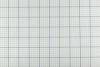Ņemot vērā visus izdevumus, kas saistīti ar datora iegādi un iestatīšanu, papildu programmatūras pievienošana, lai veiktu tādas funkcijas kā attēlu rediģēšana, patiešām var tērēt budžetu. Izmantojot Windows operētājsistēmu, jums ir iebūvēts grafiskā dizaina rīks, kas ir gatavs tādu uzdevumu veikšanai kā attēlu apvienošana. Windows grafiskā programma Paint var būt ierobežota salīdzinājumā ar dārgu attēlu rediģēšanas programmatūru, taču tā nodrošina ātru un bezmaksas veidu, kā apvienot attēlus diptihiem un kolāžām.
1. darbība
Startējiet programmu Paint, ko var atrast zem datora pogas "Sākt" vai mapē "Piederumi".
Dienas video
2. darbība
Noklikšķiniet uz pogas "Krāsot" un atlasiet "Atvērt". Pārlūkojiet līdz pirmajam attēlam, kurā apvienoti divi attēli, un veiciet dubultklikšķi uz faila nosaukuma.
3. darbība
Noklikšķiniet uz pogas "Atlasīt" uz lentes un izvēlieties "Atlasīt visu". Kad attēlu ieskauj zilas punktētas līnijas, vienlaikus nospiediet tastatūras taustiņus "Ctrl" un "C".
4. darbība
Noklikšķiniet uz pogas "Krāsot" un vēlreiz atlasiet "Atvērt". Pārlūkojiet otru no diviem attēliem, lai apvienotu. Ja Paint jautā, vai saglabāt pirmo attēlu, noklikšķiniet uz "Nē". Veiciet dubultklikšķi uz otrā attēla, kas tiek parādīts uz Paint audekla.
5. darbība
Noklikšķiniet uz pogas "Paint" un atlasiet "Properties". Palieliniet audeklu, lai būtu redzami abi attēli, lodziņos "Platums" un "Augstums" ierakstot lielākus izmērus. Noklikšķiniet uz radio pogas "collas", ja tā nav atlasīta pēc noklusējuma, un noklikšķiniet uz pogas "OK". Ap attēlu uz audekla parādās balts laukums.
6. darbība
Nospiediet taustiņus "Ctrl" un "V", lai ielīmētu pirmajā attēlā. Kad attēls tiek ielīmēts, to ieskauj apmale. Velciet attēlu vietā, kas pārklājas vai blakus pirmajam, apvienojot tos uz audekla.
7. darbība
Pēdējo reizi noklikšķiniet uz pogas "Krāsot". Izvēlieties "Saglabāt kā". Ievadiet apvienoto attēlu nosaukumu un noklikšķiniet uz pogas "Saglabāt".
Padoms
Paint audekla izmēru maiņa, lai atstātu atstarpes, nav obligāta. Tas ir vienkārši veids, kā iegūt vairāk vietas, lai parādītu savus divus fotoattēlus. Ja novērsīsit šo darbību, ielīmējot otro fotogrāfiju, tā var pilnībā aizsegt pirmo, piemēram, novietojot drukātu fotoattēlu virs citas.
Brīdinājums
Neklikšķiniet no ielīmētā attēla, kad to ielīmējat, pretējā gadījumā programma Paint domās, ka esat to “noenkurojis” vietā. Atšķirībā no citām programmatūras programmām, Paint nav slāņu izjūtas. Tiklīdz noklikšķināsiet uz attēla, piemēram, uz Paint zilā fona, programma Paint apvieno abus attēlus, un jūs nevarēsit tos pārvietot atsevišķi.